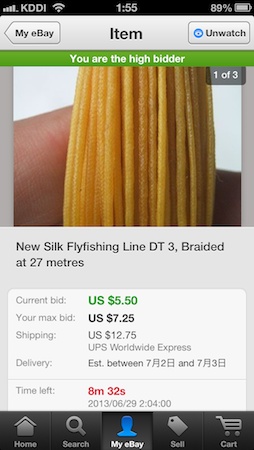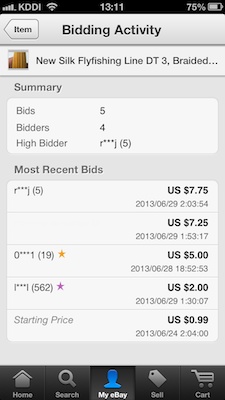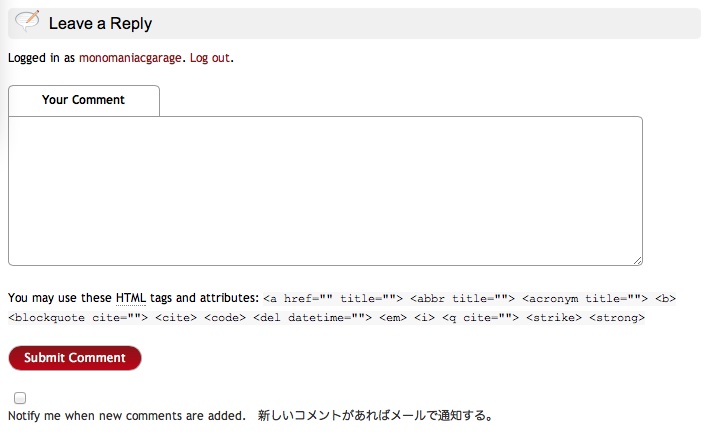締切8分32秒前の時点で最高値を維持。 先週末頃から当ブログの表示やページ移動が突然、遅くなり、最初は放置しておけば元に戻るかと甘く考えていました。それが一向に改善される様子がなく、とうとう堪忍袋の緒が切れました。元々、私の堪忍袋は大きい方ですから限界に達するまではゆとりがあります。しかし、今回はタイミング悪く別の事件(中国製天然素材の拉麺落札阻止)が重なり、堪忍袋の緒が切れて、先週末に何度も「バースト」したようです。
当ブログは2010年1月からCORESERVER(VALUE-DOMAINのレンタルサーバー)をお借りして、WordPress.orgを用いて運営しております。これまでにもサーバー側の不具合が原因で、ページの表示が遅くなったり、Dashboardにアクセスできないという深刻な事態が何度か発生しています。(Dashboardにアクセスできないということは新たにポストを投稿することもできません。)放置しておけば、問題はいつの間にか治っているのが常でした。今回はそれが治らないので、同じ会社(DigiRock, Inc.)が今年の5月17日からサービスを開始した新しいレンタルサーバー(VALUE-SERVER)を10日間試用してみることにしました。このサーバーの主な特徴は以下の通り。
ユーザー毎に独立したモジュール版PHP環境で高速、柔軟な処理が可能。 高速、大容量メモリーのサーバーを採用(高速SSD+高信頼性SAS) 国内高速データセンターに設置、転送量は無制限 月額175円からのバリュープライス マルチドメイン、サブドメイン数は無制限(スタンダード以上) MySQL5.5、PostgreSQL9.2採用、日本語版WordPress簡単設置可能 上の1.と2.の特徴から察すると、この新しいサーバーは高速であることが売りのようであり、しかも「エコ」プランなら12ヶ月契約で月額175円と、現在契約しているサーバーのレンタル料金よりもさらに安くなっている。(初期費用は「エコ」プランの場合、1,050円必要)詳しい仕様と料金についてはこちら に記載されています。
CORESERVERからVALUE-SERVERへの移行手順の基本に関しては、FAQ を参考にしました。データの移動は「サーバー間コピー機能」を利用しましたが、堪忍袋が何回も「バースト」している状況で作業したこともあり、簡単にはデータの移動はできていません。備忘録として手順を書き留めておこうと思いましたが、試行錯誤しながらの作業であったため、正しい手順を忘れてしまいました。英語版WordPressは新たにインストールし直しました。データベース内のデータの移動は、WordPressのExportとImport(プラグイン)機能を活用しました。2006年から続けているブログのポストやいただいたコメントのデータ量は相当な量であり、移動させるのに苦労しました。新たにWordPressをインストールしたので、Linkプラグインが自動でインストールされず、これまでのLinkは手作業で復活させました。サイドバーにあるウィジェットも再設定しました。
英語版WordPressを新たにインストールしたので、これまで使っていたテーマ、Suffusionもインストールし直す必要がありました。Suffusionはカスタマイズの内容が豊富であり、サイトのデザインを後から自分好みに触りたい人にはうってつけのテーマです。また、自分好みにデザインを修正した場合、オプションを含む各種設定内容をPHPファイル(suffusion-options.php)の形式でローカルディスクにExportし、新しいサーバー上のファイルマネジャーを用いて、wp-content > themes > suffusion > admin > importフォルダー(ディレクトリ)にアップロードした上で、新しいWordPressのDashboardでSuffusion Optionsの”import options”をクリックすれば、カスタマイズ済みのテーマを移動させることができます。
当ブログサイトは独自ドメインを利用しています。そのため、移動先サーバーでドメイン情報を設定する必要がありました。また、DNSの設定も変更しなければなりませんでした。さらに移動元のサーバーで設定したドメイン設定を削除。このような長時間に及ぶ試行錯誤の結果、ようやくほぼ完全に新しいサーバーにすべてのデータを移動させることができました。移行作業にはおよそ3日間を要しています。まだ、試験運用中であり、以前のサーバーにはデータを残してあります。10日間の試用期間が終わり、問題がなければ、新しいサーバーとレンタル契約しようと考えています。
堪忍袋をバーストさせたもうひとつの要因(中国製天然素材の拉麺落札阻止事件)については画像を見ていただければお察しがつくと思います。不要なものを買ってしまいそうになるeBayから手を引こうと思っていましたが、例の中国製拉麺をWatchしていると、入札締切数分前になっても過去の落札相場を大きく下回る値が付いていました。前回はセカンドチャンスオファーの下限を探ることができずに堪忍袋の緒が切れそうになったのですが、今回は阻止する人もいないだろうと思い、締切数分前に上限額US$7.25で入札しました。送料と合計してUS$20.00のわかり易い上限設定です。締切時刻まで10秒、9秒、8秒…とカウントダウンしながら落札の通知を待ちました。しかし、結果は画像の通り。締切6秒前にi***i改めr***jさんが見事にUS$7.75でこの中国製天然素材の拉麺を落札。この人は前回も同じ商品に入札していた人であり、途中で太麺に変更して落札したはずです。細麺は不要なはずですが、なぜ私の落札を阻止したのでしょう。私とオークションで競争して勝ちたかっただけなのかもしれません。すでに落札した太麺用のバンブーロッドには細麺は適していないはずです。
前回と同様に、冷静になって考えてみると、樹脂製拉麺と比べて、グリスを塗布していても水分を吸収し易い天然素材の拉麺は、ドライフライには適していないので、信じ難いほどの低価格で落札できたとしてもやはり、私には要らないものでした。結果として不要なものを落札せずに済んだので、私の落札を6秒前に阻止した人に感謝すべきなのかもしれません。
追記: 中国製天然素材の拉麺(細麺)を半分に切断してしまったものを中古品としてヤフオク で販売されている方がおられます。Amazonで購入された?未使用品だそうです。なぜ、ダブルテーパーの拉麺を半分にちょん切ってしまったのでしょう?恐らく濡れてしまった時にフィールドで巻き替えるのが面倒なので、予備のスプールに巻いておこうと思われたのでしょう。
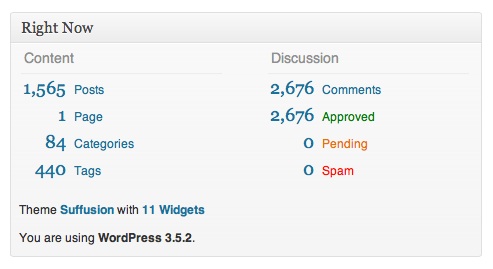 WordPressのダッシュボードからコメント投稿に制限をかけてから24時間以上が経過しました。今のところ、これまで使ったどのプラグインよりも、スパムコメントに対して効果があるようです。考えてみれば、これまでは過去のすべてのポスト(現時点で1,565)に対してスパムコメントを受け入れようとしていたわけです。ポスト投稿日により、受け入れるコメントを制限することで、スパムコメントにとっては狭き門になったというところでしょうか。
WordPressのダッシュボードからコメント投稿に制限をかけてから24時間以上が経過しました。今のところ、これまで使ったどのプラグインよりも、スパムコメントに対して効果があるようです。考えてみれば、これまでは過去のすべてのポスト(現時点で1,565)に対してスパムコメントを受け入れようとしていたわけです。ポスト投稿日により、受け入れるコメントを制限することで、スパムコメントにとっては狭き門になったというところでしょうか。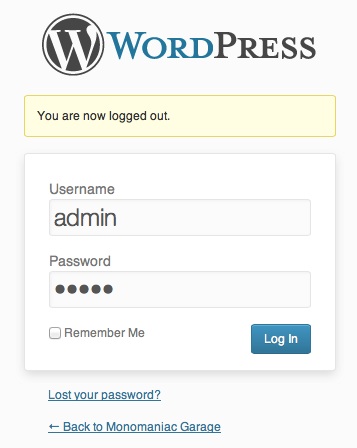 WordPressのユーザー名とパスワードは、WordPressをサーバーにインストールした時に設定したままで、この3年半もの間、一度も変更していない状況でした。初期設定ではユーザー名は”admin”になりますが、セキュリティー上、初期設定のままでは脆弱性が高いので、サーバーの引越と共にユーザー名を変更することにしました。初期設定の”admin”のままではサーバーを攻撃されたり、サイトを乗っ取られる恐れがあるというニュースを聞き、これまでに何度か変更しようとしましたがやり方がわからずに放置していました。
WordPressのユーザー名とパスワードは、WordPressをサーバーにインストールした時に設定したままで、この3年半もの間、一度も変更していない状況でした。初期設定ではユーザー名は”admin”になりますが、セキュリティー上、初期設定のままでは脆弱性が高いので、サーバーの引越と共にユーザー名を変更することにしました。初期設定の”admin”のままではサーバーを攻撃されたり、サイトを乗っ取られる恐れがあるというニュースを聞き、これまでに何度か変更しようとしましたがやり方がわからずに放置していました。